Récapitulatif
Simplifie les limites ou l'emprise de polygones représentant un bâtiment tout en conservant leur taille et leur forme principales.
Illustration
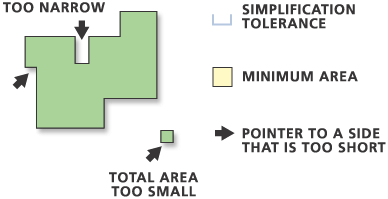
Utilisation
Le paramètre Superficie minimale s'applique uniquement aux bâtiments simplifiés. Tous les bâtiments dont la surface est inférieure à la valeur minimale au terme du processus de simplification seront supprimés de la classe d'entités en sortie.
La classe d'entités en sortie comporte un champ nommé BLD_STATUS qui indique l'état de la simplification :
- 1 = un seul bâtiment a été simplifié,
- 2 = un seul bâtiment a été simplifié à son rectangle d'emprise minimale,
- 3 = un bâtiment plus petit que la tolérance au carré a été simplifié à son rectangle d'emprise minimale,
- 5 = un bâtiment qui n'a pas été simplifié.
Si le paramètre Détecter les conflits spatiaux est utilisé, l'outil détectera des conflits spatiaux et ajoutera un nouveau champ, nommé SimBldFlag, à la sortie pour stocker les indicateurs en conflit. Une valeur de 0 signifie aucun conflit ; une valeur de 1 signifie conflit.
Cet outil ne peut pas être exécuté dans une session de mise à jour.
Les valeurs Z en entrée peuvent être conservées si elles sont spécifiées dans les paramètres d'environnement. Lorsque des sommets en sortie coïncident avec des sommets d'entités en entrée, les valeurs Z seront transférées vers les sommets en sortie. Ailleurs, les valeurs z seront dérivées des valeurs Z existantes ou par le biais d'une interpolation.
Il se peut qu'une géométrie non valide (qui s'entrecoupe) soit créée pendant le processus de simplification. Celle-ci sera réparée, mais non améliorée. Par exemple, si un polygone s'entrecoupe, il sera transformé en un polygone multi-parties, mais apparaîtra toujours comme s'entrecoupant.
Syntaxe
SimplifyBuilding_cartography (in_features, out_feature_class, simplification_tolerance, {minimum_area}, {conflict_option})| Paramètre | Explication | Type de données |
in_features | Polygones de bâtiments à simplifier. | Feature Layer |
out_feature_class | Classe d'entités en sortie à créer. | Feature Class |
simplification_tolerance | Définit la tolérance applicable à la simplification des bâtiments. Une tolérance supérieure à zéro doit être spécifiée. Vous pouvez choisir une unité préférée. Par défaut, l'unité de l'entité est spécifiée. | Linear unit |
minimum_area (Facultatif) | Définit la surface minimale pour qu'un bâtiment simplifié soit conservé, en unités d'entité. La valeur par défaut est zéro, qui conserve tous les bâtiments. Vous pouvez spécifier une unité préférée. Par défaut, l'unité de l'entité est spécifiée. | Areal unit |
conflict_option (Facultatif) | Spécifie s'il convient ou non de vérifier l'existence de conflits, c'est-à-dire de voir si certains bâtiments se touchent ou se superposent. Un nouveau champ nommé SimBldFlag est ajouté à la sortie pour stocker les indicateurs en conflit. Une valeur de 0 signifie aucun conflit ; une valeur de 1 signifie conflit.
| Boolean |
Exemple de code
Exemple 1 d'utilisation de l'outil Simplifier des bâtiments (fenêtre Python)
Le script de fenêtre Python ci-dessous illustre l'utilisation de la fonction SimplifyBuilding en mode immédiat.
import arcpy
from arcpy import env
import arcpy.cartography as CA
env.workspace = "C:/data"
CA.SimplifyBuilding("buildings.shp", "C:/output/output.gdb/simplified_buildings", 10)
Exemple 2 d'utilisation de l'outil Simplifier des bâtiments (script autonome)
Le script autonome suivant montre comment utiliser la fonction SimplifyBuilding.
# Name: SimplifyBuilding_Example2.py
# Description: Aggregate building features and then simplify them
# Import system modules
import arcpy
from arcpy import env
import arcpy.cartography as CA
# Set environment settings
env.workspace = "C:/data/Portland.gdb/Buildings"
# Set local variables
inBuildingFeatures = "houses"
aggregatedFeatures = "C:/data/PortlandOutput.gdb/residential_areas"
simplifiedFeatures = "C:/data/PortlandOutput.gdb/residential_simplified"
# Aggregate house polygons.
CA.AggregatePolygons(inBuildingFeatures, aggregatedFeatures, 10, 100, 100, "ORTHOGONAL")
# Simplify residential building polygons.
CA.SimplifyBuilding(aggregatedFeatures, simplifiedFeatures, 10, 100, CHECK_CONFLICTS)
Environnements
Informations de licence
- ArcGIS for Desktop Basic: Annuler
- ArcGIS for Desktop Standard: Annuler
- ArcGIS for Desktop Advanced: Oui